企业版软路由SX1200 ISO刷机教程
本教程提供高恪企业专版“SX1200”的ISO刷机指南,仅适用于工控平台或多网卡计算机主机,非此类硬件不可同类使用。请在刷机过程中按照指示进行操作,如发现操作与指南有所不同请停止操作与我司联系。
一、刷机材料
1) 工控机、显示器、键盘;
2) 内存不小于4G的老毛桃启动盘;【启动盘制作】
3) 企业版SX1200刷机专用ISO;【点击下载】
4) 企业版SX1200全功能稳定版本固件。【点击下载】
二、开始刷机
步骤1:
请将【一、刷机材料】中下载的【企业版SX1200刷机专用ISO】解压后放入启动盘的刷机文件夹“LMT”里。如启在动盘中没有找到刷机文件夹请手动创建。
注意:不同版本的老毛桃启动盘,请注意刷机文件夹的名称。有的是大写的“MYEXT”、有的是大写的“LMT”。
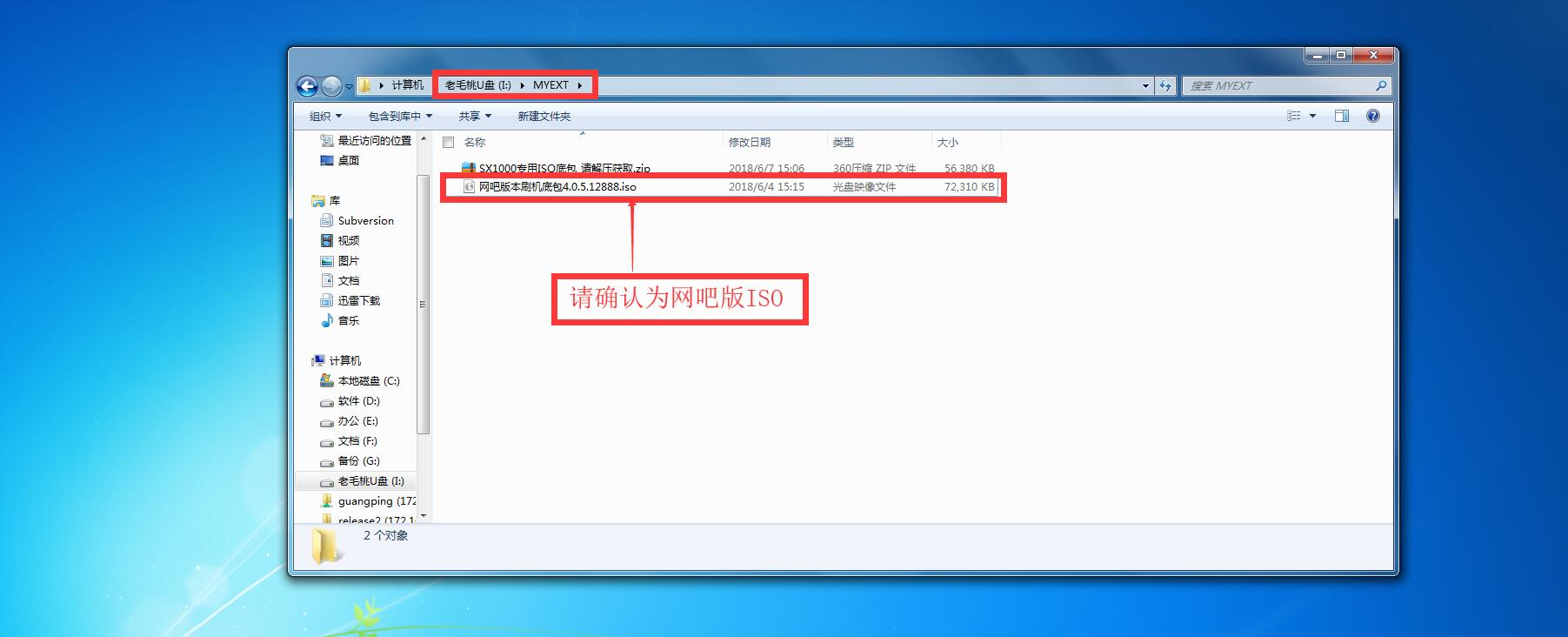
步骤2:
请给【工控机】请接上显示器、键盘和启动盘然后在上电。
步骤3:
确认【工控机】上电之后,在BIOS状态下选择U盘启动进入【启动盘】操作界面。
这个步骤和电脑装Windows系统类似,在设备BIOS界面设置U盘启动或者使用快捷键选择U盘启动(根据设备不同,常见快捷键“F12”、“DEL”、“F11”)。
步骤4:
请在【启动盘】界面中使用键盘进行操作,选择“【10】自定义映像”,单击键盘回车进入下一步(旧版老毛桃:选择启动自定义ISO/IMG文件)。
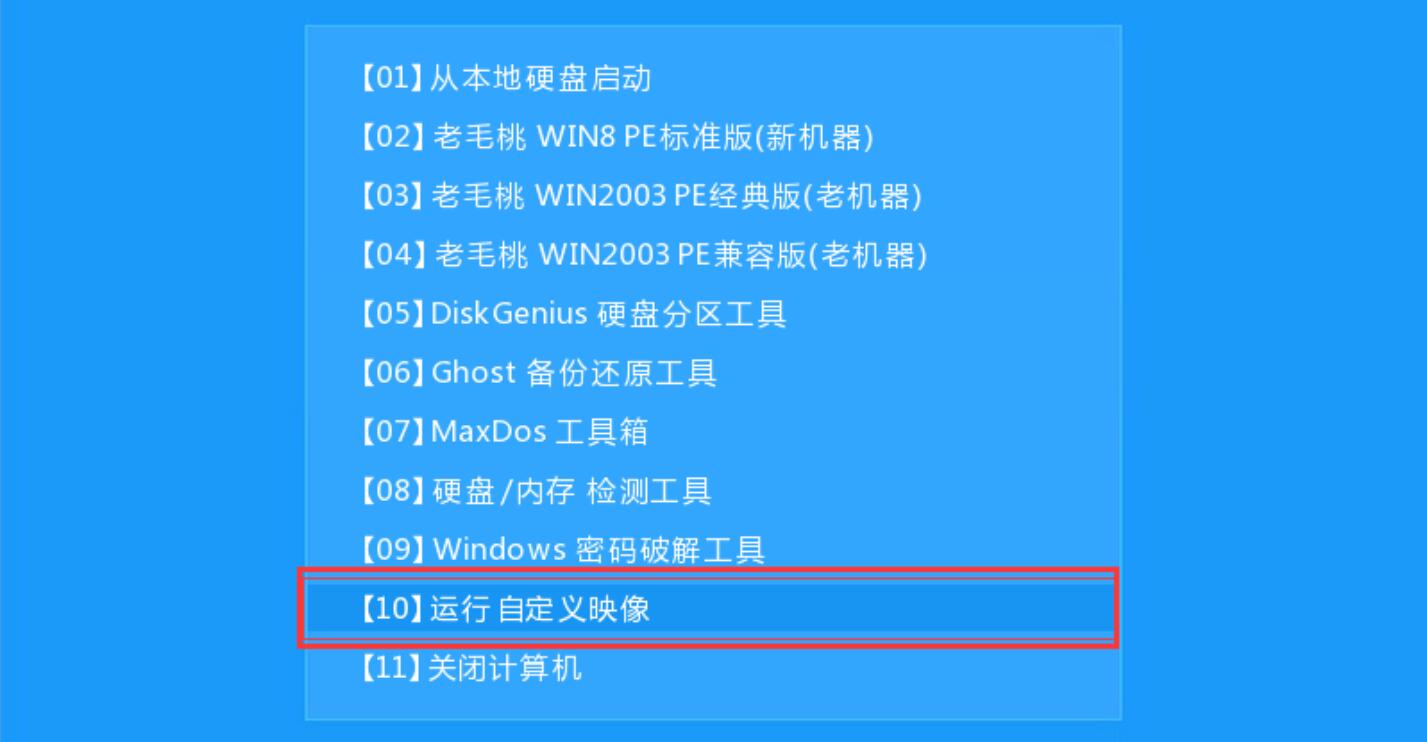
步骤5:
请选择【步骤1】解压后放入刷机文件夹中的【企业版SX1200刷机专用ISO】,单击键盘回车确认刷机(旧版老毛桃:先选择“自动搜索刷机文件夹下的所有文件”,页面刷新后再选择【步骤1】解压后放入刷机文件夹中的【企业版SX1200刷机专用ISO】。
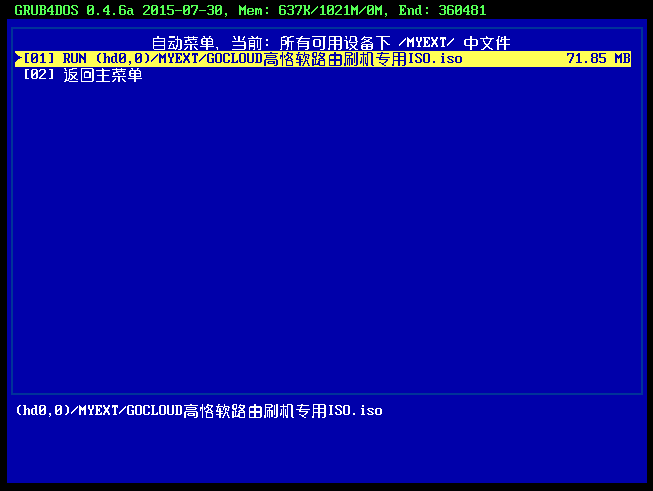
上图中“自动菜单,当前:所有可用设备下 /MYEXT/中文件”,这个“MYEXT”就是刷机文件夹,如果你在【步骤5】时没有检索到ISO固件,就请核对一下启动盘的刷机文件夹是否准确。
步骤6:
单击键盘回车确认刷机后会进入到刷机界面,请选择工控机物理盘,按y确认后进行烧录。
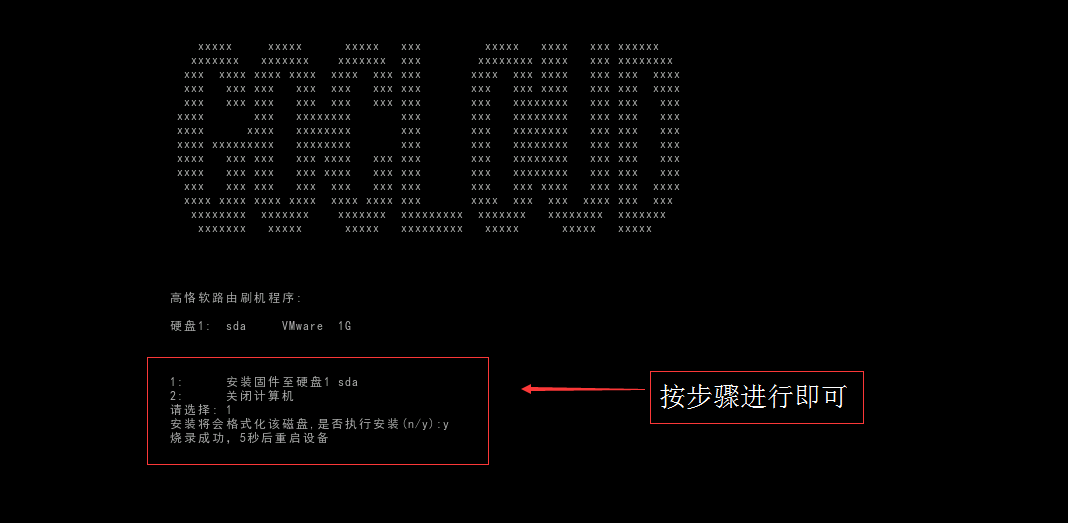
如果没有识别到硬盘,请将硬盘设置为SATA模式。
如果不能进上图界面,请将硬盘进行全盘格式化后再进行尝试。
步骤7:
请在提示“烧录成功,5秒后重启设备”后,立即将启动盘从【工控机】上拔出。等待重启后显示器中会出现ISO底包的操作页面,您可以进行以下操作:
1) 查看LAN口信息 ;
2) 配置LAN口参数;
3) 重启路由器。
注意: LAN口:默认绑定在【工控机】的“ETH0”、默认IP是192.168.1.1、默认用户名密码是admin。可以在此界面将默认IP修改为指定的IP地址。
三、升级企业版SX1200全功能稳定版本固件
步骤1:
在【工控机】刷高恪的ISO的底包后,需要立即升级到【企业版SX1200全功能稳定版本固件】,请将PC或者局域网连接到设备的LAN“ETH0”口下,接线如下图:
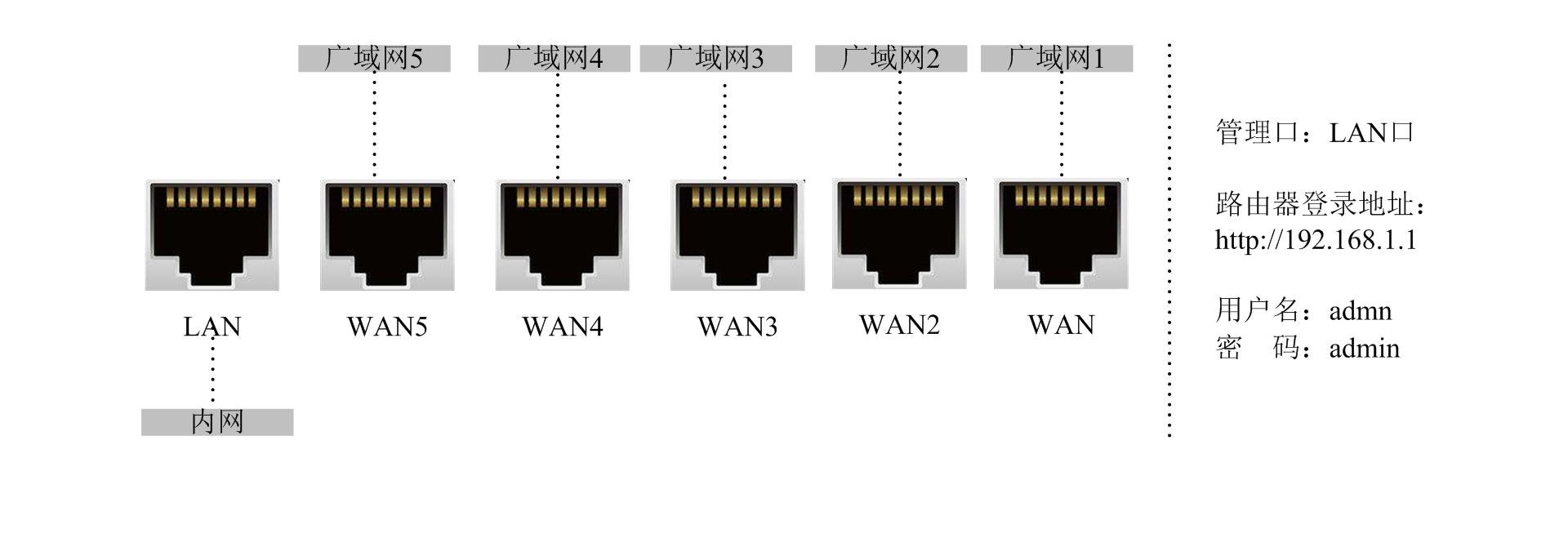
如果不知道设备LAN口:请插拔内网连接设备的网线,在显示器上有提示“ETH0”的接口就是LAN。
步骤2:
路由器的默认IP是192.168.1.1,请给PC配置与路由器LAN口相同192.168.1.0/24网段的IP。如何通过浏览器输入192.168.1.1来访问路由器的WEB页面,默认用户名admin和默认密码admin。
如果在显示器界面通过【配置LAN口参数】修改过路由器的LAN口IP,那么请使用新的IP进行访问。
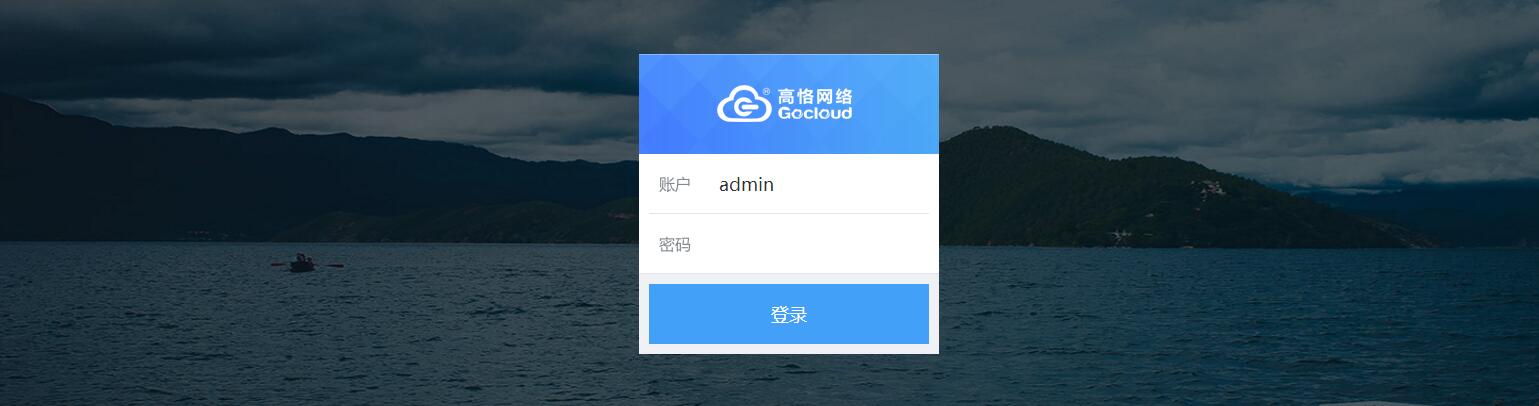
步骤3.1: 通过【在线升级】将设备升级到【企业版SX1200全功能稳定版本固件】
1) 进入路由器WEB管理界面后,在【网络设置】-【外网配置】中配置上网参数。
2) 确定设备能上网后,在【系统管理】-【固件升级】-【在线升级】中按指示升级到【企业版SX1200全功能稳定版本固件】。
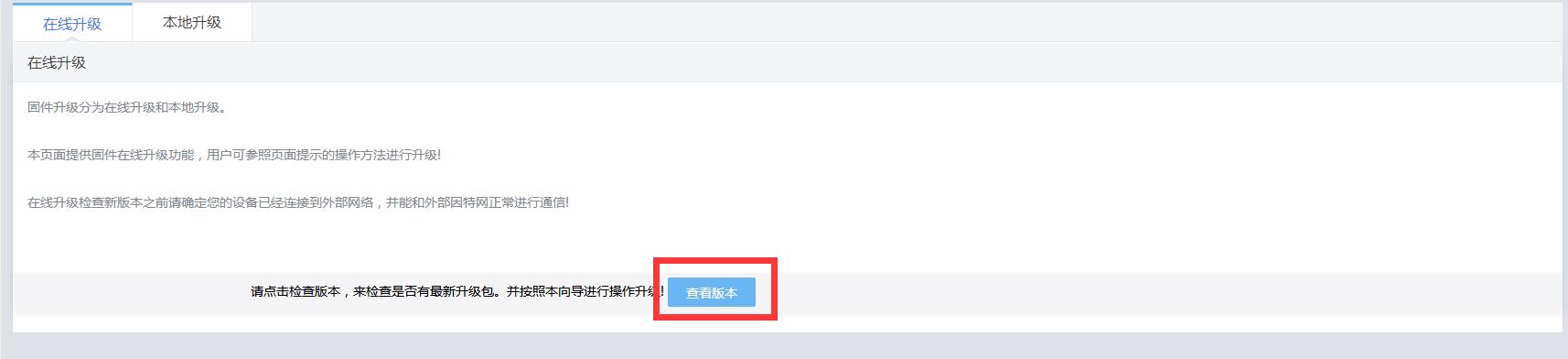
步骤3.2: 通过【本地升级】将设备升级到【企业版SX1200全功能稳定版本固件】
进入路由器的WEB管理界面后,进入 【系统管理】-【固件升级】-【本地升级】中选择【 一、刷机材料】中下载并解压后获取的【企业版SX1200全功能稳定版本固件】进行升级。
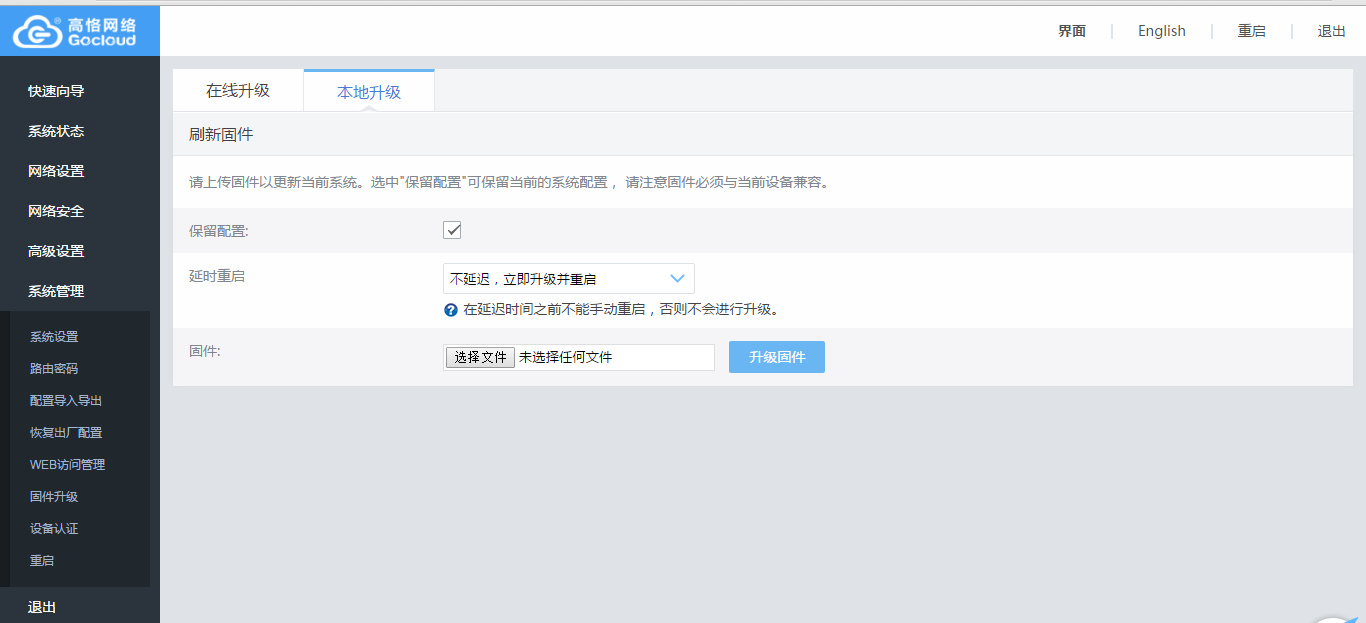
补充:
最少需要两块网卡,低于两块升级完整版本无法顺利启动。
升级成功后,带有蜂鸣器的工控机 会出现滴滴滴三声提示, 表示启动成功。
升级完整包后请敲键盘回车,如果看到提示输入密码【password:】,表明该路由已经升级成功。
步骤4:
【企业版SX1200刷机专用ISO】底包升级到【企业版SX1200全功能稳定版本固件】后保留网络配置,所以不要担心升级后断网的问题。
建议:用户升级到完整版本后,请立即通过WEB界面的【快速向导】-【专家向导】生成专业的流控、分流解决方案。可查看快速上网指南。【点击查看】
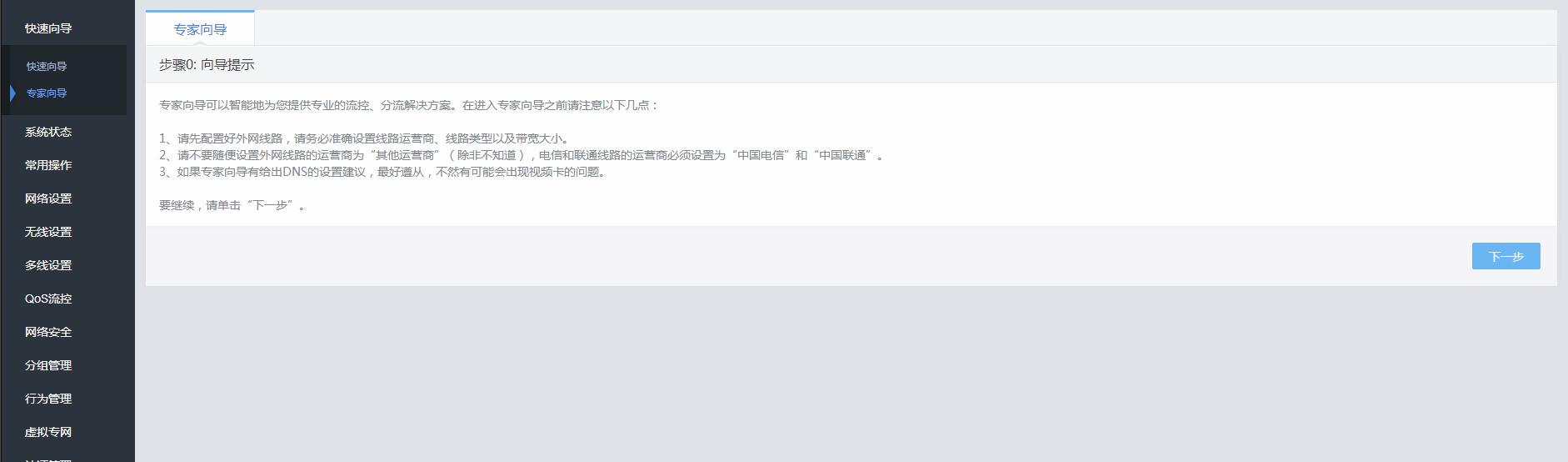
四、相关帮助
网吧版软路由SX1000和企业版软路由SX1200相关说明:
网版版软路由SX1000仍然是“不限台数, 但20台以上, 流控、分流、行为管理需要授权”(2017年12月1日企业版软路由SX1100已全免,无需授权)。
网版版软路由SX1000与企业版软路由SX1200与企业版软路由SX1100不能互刷。
刷机不成功常见原因说明:
1)从底包固件升级至完整固件,路由会清空配置恢复至初始状态,为避免用户误以为路由死机,所以请不要在底包中进行任何配置,如果升级完整固件前修改过lan口地址,请使用默认地址192.168.1.1访问路由。
2)如果刷机不成功请尝试将硬盘进行全盘格式化再次刷机。
3)高恪路由目前仅支持SATA模式硬盘,请前往BIOS中确认硬盘为SATA模式。
4)安装软路由最少需要两块网卡,低于两块刷机无法顺利完成。
5)高恪软路由IMG的安装方式目前仅支持通过使用Disk image1.2写盘程序进行安装。
6)刷机后敲键盘如果看到提示输入密码,表明该路由已经刷机成功。
7)升级成功后, 带有蜂鸣器的工控机或者PC机会滴滴三声, 表示启动成功。
初次使用常见问题说明:
1)登录路由器web管理界面,【高级设置】-【弹性端口】中可以配置【工控机】指定的WAN口和LAN口数目。
2)登录路由器web管理界面,【高级设置】-【接口绑定】中可以将路由器WAN口和LAN口绑定到【工控机】指定的物理接口。
3)正常情况下路由器的WAN口是在设备的最右边,但办法设备特殊可以通过以上的方法指定接口,可以配置端口逆序。
4)第一次使用:先通过快速向导,解决基本上网的问题。然后再通过专家向导智能地为您提供专业的流控、分流解决方案,它会根据您网吧的运营商的类型、带宽的大小、环境等基层上对网吧上网进行微调。完成个性化的上网配置
5)可直接登录论坛进行下载最新固件: http://bbs.gocloud.cn/forum.php?mod=viewthread&tid=13